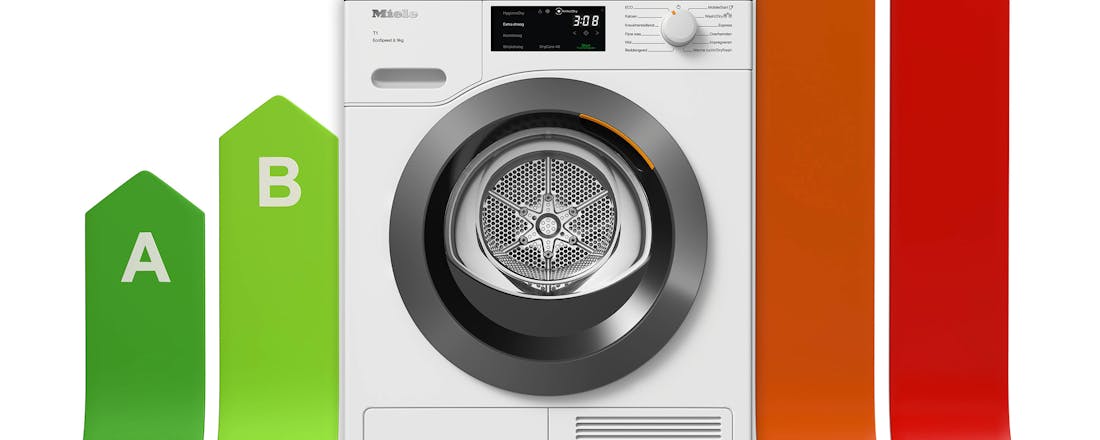Oplossingen voor afdrukproblemen
De printer was een van de eerste randapparaten die voor de computer werden ontwikkeld, maar de jarenlange samenwerking tussen beide apparaten verloopt niet altijd even soepel. Integendeel, het maken van mooie afdrukken kan nog altijd veel moeite kosten en meer dan enig ander randapparaat zorgt een printer soms voor hoofdbrekens. Gelukkig is er voor vrijwel ieder probleem een oplossing.
Problemen met drivers
1. Introductie
Zoals bij ieder randapparaat is de samenwerking van de printer met de computer afhankelijk van een driver. Dat is een klein programmaatje dat onder Windows moet worden geïnstalleerd voordat de printer kan worden gebruikt. Het zorgt ervoor dat de computer de printer kent en zijn mogelijkheden weet, en dat uw printer en computer elkaars taal kunnen 'spreken'. Al deze elementen zijn voorwaarden voor een goede samenwerking. Wilt u zien welke printers er bekend zijn op uw computer? Klik op Start / Apparaten en printers. Wacht heel even en na enkele tellen laat Windows de randapparaten zien die het herkent, waaronder ook uw printer(s). Die staan onderin het scherm onder Printers en faxapparaten. Klik op Weergave wijzigen en kies voor Grote pictogrammen om een mooi overzicht van de printers te krijgen. Staat er helemaal geen printer in de lijst? Dan is er geen printer gevonden of geen speciale printerdriver geïnstalleerd.
©PXimport
Via Apparaten en Printers laat Windows een mooi overzicht van de randapparaten zien, inclusief uw printers.
2. Nieuwere drivers downloaden
Zoals bij alle randapparaten kan ook bij een printer een nieuwe versie van de driversoftware voor een betere samenwerking met de computer zorgen. Vaak wordt de hardware van de printer los van de software ontwikkeld. Dan kan het gebeuren dat de software nog niet helemaal is uitontwikkeld terwijl de fabrikant wel alvast het nieuwe model printer in de winkels wil hebben. Daarom is het verstandig om nog voordat u de installatie-cd gebruikt die met een nieuwe printer meekomt, te controleren of er via het web een nieuwere versie van de driversoftware beschikbaar is. Ga naar de website van de printerfabrikant en zoek op drivers of support. Ga naar de downloadsectie en kies het exacte model van de printer die u hebt. Klik dan op Downloaden en bewaar de printerdriversoftware op de computer. Vervangt of ververst u met enige regelmaat het besturingssysteem van uw computer? Bewaar dan enkele versies van de driver. Gooi een oudere versie niet direct weg, want mogelijk bevalt die toch beter dan de nieuwe versie, die u dan nog kunt vervangen.
©PXimport
Download de laatste versie van de printersoftware. In sommige gevallen zorgt deze voor een betere samenwerking met de computer.
3. Opschonen na de installatie
Is de nieuwe driver geïnstalleerd, open dan het onderdeel Start / Configuratiescherm / Programma's en onderdelen. In de lijst met geïnstalleerde programma's staat nu als het goed is de driversoftware voor de printer. Vermoedelijk vindt u er echter ook extra software die met de printer is meegekomen of die ongevraagd is geïnstalleerd. Bovenaan de lijst ziet u een reeks kenmerken staan, zoals Naam, Uitgever en Geïnstalleerd op. Klik op Geïnstalleerd op en doe dat eventueel nog een keer, zodat u binnen de sortering de software bovenaan ziet die als laatste is geïnstalleerd. Zo ziet u direct welke software met de printerdriver is meegeïnstalleerd. Selecteer eventuele onderdelen die u niet gebruikt of die voor problemen kunnen zorgen en klik op Verwijderen. Deze manier van controleren en opschonen is ook handig als u het bij de vorige tip niet hebt aangedurfd om af te wijken van de standaardinstallatie. Dit werkt ook prima wanneer de fabrikant in het installatieprogramma van de driver geen optie biedt om onnodige onderdelen weg te laten of wanneer de driver al op uw computer was geïnstalleerd toen u de computer kocht.
©PXimport
Het verwijderen van onnodige of verouderde onderdelen van de printersoftware kan helpen om problemen te voorkomen of te verhelpen.
4. Een testpagina afdrukken
Met de nieuwste driver geïnstalleerd, zou de printer eigenlijk probleemloos moeten werken. Een methode om een eerste test uit te voeren en te controleren of de computer en de printer goed samenwerken, is het maken van een proefafdruk. Klik op Start / Apparaten en printers. Klik met de rechtermuisknop op de printer en kies in het snelmenu voor Eigenschappen van printer. Open zo nodig het tabblad Algemeen en klik op Testpagina afdrukken. U krijgt nu al snel de melding te zien dat een testpagina naar de printer is verzonden. Niet lang daarna zou ook de printer actief moeten worden en nog weer even later zou hij de testpagina moeten afdrukken. Op de testpagina staat linksboven het Windows-logo in kleur, en daaronder informatie over de hard- en software. Ook de onderdelen van de driver, de verschillende dll-bestanden, worden er netjes opgesomd. De testpagina biedt een ideaal overzicht om bij de hand te hebben wanneer u onverhoopt eens contact moet opnemen met de helpdesk.
©PXimport
Een testpagina geeft veel informatie over de hard- en software van de printer.
Problemen met communicatie
5. Geen communicatie
Wordt de testpagina niet afgedrukt, dan is er mogelijk helemaal geen communicatie met de printer. We schrijven 'mogelijk', want de oorzaak van dit soort weigeringen is erg lastig op te sporen. Controleer eerst of de printer wel is ingeschakeld, of er voldoende papier in zit, of op de printer geen waarschuwingslampjes branden (zo ja: kijk in de handleiding wat de betekenis ervan is) en schakel de printer zo nodig even uit en dan weer aan. Dit laatste kunt u ook met de computer doen, wanneer het opnieuw inschakelen van de printer niet het gewenste effect heeft. Werkt het apparaat vervolgens nog niet, controleer dan in het onderdeel Apparaten en printers de status van de printer. Klik op Weergave / Detail en daarna met de rechtermuisknop op de regel waarin ook Naam, Classificatie en Apparaatcategorie staan. Kies dan Details en zet daarna een vinkje voor Status in het venster Detail selecteren. Bevestig met een klik op OK. In het venster met de printers is nu van iedere printer de status beschikbaar. Is een printer offline, dan staat dat hier gemeld. Is een printer online, dan kan er staan dat er nul documenten in de wachtrij staan. Hebt u nu nog niet uitgevonden waar het probleem zit, klik dan met de rechtermuisknop op de printer en kies voor Problemen oplossen. Windows start nu een wizard die in enkele stappen helpt om de oorzaak van het niet correct werken van de printer te achterhalen.
©PXimport
Wanneer u zelf de oorzaak niet kunt vinden van de storing, kan Windows helpen om die te vinden.
6. Verbinding met usb-printer
De twee meest voorkomende manieren om een computer met een printer te verbinden zijn via usb of via het netwerk. Bij usb is er een directe verbinding en kan er technisch gezien niet zo heel veel worden gecontroleerd. Zolang de printer staat vermeld bij Apparaten en printers 'ziet' de computer de printer. Is dat niet het geval? Maak de printer los van de computer door de usb-kabel uit de usb-poort te halen. Steek hem in een andere usb-poort terwijl de computer is ingeschakeld en u bent ingelogd in Windows, liefst met een account met administrator-rechten. Bij de klok in de Taakbalk zou nu een pop-up moeten verschijnen met de melding dat er nieuwe hardware is gevonden. Windows zal ook de driver installeren vanaf de computer, omdat het de printer al kent via een andere verbinding, of gaan zoeken in Windows Update. Verschijnt er geen pop-up over de gevonden hardware, vervang dan eerst de usb-kabel of verbind de printer eens met een andere computer. Door verschillende combinaties uit te proberen, kunt u achterhalen welk onderdeel de storing veroorzaakt.
©PXimport
Als u de usb-kabel verwijdert en in een andere poort steekt, bestaat de mogelijkheid dat Windows in Windows Update naar de printerdriver gaat zoeken.
7. Verbinding met netwerkprinter
Steeds vaker is een printer niet direct met de computer verbonden, maar alleen met het netwerk. De printer heeft dan een eigen netwerkpoort en is met een netwerkkabel aangesloten op de router, een switch of een ander netwerkapparaat. Dergelijke printers hebben vaak een klein lcd-scherm waarop informatie over de printer kan worden gelezen. Via dit scherm kan ook de netwerkconfiguratie worden gecontroleerd en aangepast. Aanpassen is niet direct nodig, maar controle van de instellingen wel. Zoek op het aanraakscherm op de printer de netwerkinstellingen en print die uit (handig om te bewaren) of laat ze weergeven. Noteer het IP-nummer van de printer en open op de computer het Start-menu. Klik in het vak op Programma of bestanden zoeken of op Uitvoeren en typ hier het commando cmd gevolgd door een druk op Enter. In het DOS-venster dat nu wordt geopend, typt u het commando ping, gevolgd door een spatie en het IP-adres, bijvoorbeeld ping 192.168.1.51. De printer zou op het ping-commando moeten antwoorden. Klopt het IP-adres niet of reageert de printer niet, pas dan de netwerkconfiguratie aan of sluit de netwerkkabel waarmee de printer is aangesloten op het netwerk eens aan op een ander netwerkapparaat.
©PXimport
Vooral netwerkprinters beschikken vaak over een display waarop systeeminformatie kan worden getoond.
8. Inloggen op de netwerkprinter
Wat maar weinig mensen weten, is dat op veel netwerkprinters een webserver actief is. Die server is niet bedoeld om er een website op te hosten, maar u kunt erop inloggen om informatie over de printer te verzamelen. Hebt u de communicatie met de netwerkprinter hersteld, noteer dan het IP-adres van de printer en start de browser. Typ in het adresvak van de browser http://, direct gevolgd door het IP-adres van de printer, bijvoorbeeld http://192.168.1.51.
©PXimport
Veel printers zijn uitgerust met een eigen webserver waarop u informatie over de printer, de configuratie en het gebruik kunt vinden.
9. Wat is er gebeurd?
Behalve configuratie-informatie levert het inloggen op de webinterface van een printer nog een andere functie op die kan helpen bij het oplossen van problemen met de printer. De printer houdt de belangrijke gebeurtenissen bij in een logboek. De meldingen die daarin staan, kunnen u helpen de problemen bij het afdrukken op te lossen. Kijk in de webinterface naar Logfunctie of Logboek. U komt dan op en locatie terecht waar u vaak zeer cryptische meldingen, of alleen maar getallen tegenkomt. Samen met de naam van de fabrikant van de printer en het model kunnen die codes via Google extra informatie opleveren over oplossingen, vooral bij complexe problemen.
©PXimport
De getallen die in het logboek van uw printer worden opgeslagen, kunnen aanwijzingen opleveren voor het oplossen van een probleem.
10. Wat staat er te gebeuren?
Staat de printer aan, is er voldoende papier en inkt en komt er toch geen afdruk uit het apparaat, controleer dan eens de afdrukwachtrij. Daarin staat voor iedere printer aangegeven welke afdrukken nog moeten worden uitgevoerd. Als er een document bij staat dat problemen geeft, dan blijft de printer net zo lang proberen dat document toch af te drukken tot u aangeeft dat dit niet nodig is. Documenten die later naar de printer worden gestuurd, worden daardoor geblokkeerd en niet afgedrukt. Ga naar Start / Apparaten en printers. Klik met de rechtermuisknop op de printer en kies Afdruktaken weergeven. Documenten in de wachtrij kunt u selecteren en via Document / Annuleren uit de wachtrij verwijderen. Het betreffende document wordt dan niet meer afgedrukt. Lukt dit niet, dan kunt u via Printer / Afdrukken onderbreken of Alle documenten annuleren het printproces van alle documenten in de wachtrij stoppen.
©PXimport
Via Afdrukbeheer kunt u afdrukken annuleren als ze de wachtrij blokkeren.
Problemen met de kwaliteit
11. Vervang toner en inkt
Het eerste dat u moet controleren wanneer afdrukken flets of onvolledig zijn, is het niveau van de inkt of toner. Zwart-witprinters hebben maar één inktpatroon of tonercartridge. Is die leeg of bijna leeg, dan zal het zwart op een afdruk niet of niet meer volledig worden weergegeven. Een kleurenprinter heeft meerdere inktpatronen of tonercartridges, die los van elkaar leeg kunnen raken. Is er één leeg, dan zullen delen van de afdruk niet of niet goed worden weergegeven. De meeste printerdrivers geven inmiddels wel informatie over het opraken van de inkt of toner, maar ook via de webinterface is dergelijke informatie vaak terug te vinden.
©PXimport
De meeste printers geven het zelf aan als de inkt of toner op begint te raken.
12. Schudden helpt
Geeft de printer aan dat de toner op is, dan kan het helpen om de cartridge uit de printer te halen en hem voorzichtig heen en weer te schudden. Doe dit niet te hard, want dan kan de toner naar buiten komen, en dat is een ongezond en lastig te verwijderen goedje. Door voorzichtig te schudden, wordt eventuele vastgekoekte toner in de cartridge losgeklopt zodat die ook nog kan worden gebruikt.
13. Printkop reinigen
Bij een inkjetprinter is het belangrijk dat hij met enige regelmaat wordt gebruikt. Als de printer te lang werkeloos is, droogt de inkt uit zodat hij niet of niet goed meer kan worden gebruikt. Ook de inkt die in het spuitmondje van de printer zit droogt uit. In zo'n geval kan het helpen de printkop te reinigen. Via de printerdriver en vaak ook via een display op de printer kan de functie voor Printkop reinigen worden gestart. De printer doorloopt dan zelf een schoonmaakprogramma waarbij lucht door de printkop wordt geblazen. Door zo'n schoonmaakprogramma enkele keren te herhalen, heeft het vaak nog meer effect.
©PXimport
Reinig de printkop wanneer er strepen op de afdrukken staan, of als uw inkjetprinter lange tijd niet is gebruikt.
14. Uitlijnen
Wanneer de tekst of afbeeldingen die een printer op papier afdrukt niet meer goed op elkaar aansluiten, kan het helpen om de printer uit te lijnen. De printkop en enkele andere onderdelen in de printer doorlopen dan een testprogramma dat zichzelf corrigeert en ervoor zorgt dat het afgedrukte materiaal weer goed op het papier staat. Via de printerdriver of het display op de printer kunt u een dergelijk programma (meestal genaamd Printer uitlijnen) opstarten. Bij sommige printers kan het nodig zijn de afdruk daarna opnieuw in de printer in te voeren, of de software vraagt na het uitvoeren van de eerste acties of u wilt aangeven welke van de geprinte patronen wel en welke niet goed zijn. Nieuwere printers handelen dit allemaal zelf af.
©PXimport
Door een apart patroon te printen, kan een printer zichzelf opnieuw uitlijnen en zo fouten in de echte prints oplossen.
15. Foto past niet
Het is ook lastig als een afdruk niet op het papier past. A4, het meest gebruikte printformaat en voor veel printers het enige formaat waarop kan worden afgedrukt, is niet zo heel groot en foto's in hoge resoluties kunnen gemakkelijk een stuk groter uitvallen. Grafische programma's bieden vaak de mogelijkheid een afdruk te schalen naar een papierformaat zoals A4. Microsoft Paint kan dit bijvoorbeeld niet, maar een gratis programma als Windows Live Photo Gallery is er wel toe in staat. Via Bestand / Afdrukken kunt u in dat programma voor Papierformaat kiezen. Andere grafische programma's bieden soortgelijke afdrukopties.
©PXimport
Sommige programma's, zoals Live Photo Gallery, bieden de mogelijkheid om een af te drukken foto te schalen naar het gewenste formaat.
16. Niet op één A4
Behalve foto's kunnen ook documenten te groot zijn voor het papier waarop ze moeten worden afgedrukt. Veel programma's bieden inmiddels de mogelijkheid een afdruk te herschalen naar één A4, of zelfs om meerdere pagina's op één A4 af te drukken. In Word vindt u via Bestand / Afdrukken opties om het papierformaat te kiezen, maar bijvoorbeeld ook de optie Aantal pagina per vel. Bij Marges kunt u bovendien standaardmarges of smalle marges kiezen. De laatste optie levert het grootste printbare gebied op het papier op. In Excel is nog een andere extra optie belangrijk. In dit programma kunt u selecteren wat u wilt afdrukken, bijvoorbeeld door te kiezen voor Actieve bladen of juist voor Selectie afdrukken, waarbij u voor die laatste mogelijkheid een deel van het spreadsheet moet selecteren voordat u kunt gaan printen. Daarnaast kunt u Papiersoort en Marges instellen, maar ook het Blad passend maken voor één pagina. In dit laatste geval zorgt Excel ervoor dat het op één A4-tje past, zonder dat u daar zelf verder iets voor hoeft in te stellen.
©PXimport
De betere grafische programma's laten u tijdens het afdrukken het papierformaat kiezen, zodat de afdruk altijd op het papier past.
17. Een pdf-bestand herschalen
Pdf is een veelgebruikt formaat om documenten te verspreiden. Voor het gebruik ervan hebt u een 'viewer' nodig. Adobe Reader leest de printinformatie en toont die op het scherm. Als u het document wilt afdrukken, dan wordt de pdf precies geprint zoals de maker ervan het ooit bedoelde. Met de nieuwere versies van Adobe Reader kunt u de pdf ook iets aangepast printen. Kies Bestand / Afdrukken. Selecteer bij Pagina's schalen de optie Meerdere pagina's per vel. Kies het aantal Pagina's per vel, voor twee pagina's naast elkaar is dat 2 op 1. De voorbeeldfunctie wordt nu niet ververst, klik daarom even bij Paginavolgorde op het dropdownmenu, zonder iets anders te selecteren. Dat is genoeg om de preview te updaten. Klik dan op OK.
©PXimport
Ook een pdf laat zich via Adobe Reader eenvoudig passend afdrukken - of met meerdere pagina's op één vel.
18. Papier draaien
Zeker wanneer u twee pagina's naast elkaar wilt afdrukken op één A4, is het handig het papier te draaien. Dat kan via de driver van de printer. Als u Adobe Reader bijvoorbeeld gebruikt, dan gaat u hiervoor naar Pagina / Afdrukken en klikt u bij Printernaam op Eigenschappen. Zoek dan binnen de printereigenschappen naar de optie Afdrukrichting of Papierstand en kies voor Liggend in plaats van Staand of, als de officiële namen worden gebruikt, voor Landscape in plaats van Portrait. In de laatste versies van Word en Excel is deze functie ook in de software geïntegreerd. U benadert hem via Pagina-indeling / Afdrukstand.
©PXimport
Door het papier te draaien, is het soms beter mogelijk om tabellen en meerdere documenten naast elkaar te printen.